Ca și în Excel umple cu celule goale sau un zero valori ale celulelor de mai sus (mai jos)
În acest articol veți găsi o modalitate de a aloca timp mai multe celule goale într-o foaie de lucru Excel și să le umple cu valorile din celulele de mai sus (mai jos), cu zerouri sau orice altă valoare.
Deci, răspunsul meu este - pentru a umple! Să vedem cum putem face acest lucru.
Cum de a selecta celulele albe dintr-o foaie de lucru Excel
Înainte de a umple celulele goale în Excel, acestea trebuie să fie distins. Dacă aveți o masă mare, cu zeci de celule goale împrăștiate pe masă, atunci vei petrece veșnicia, dacă o faci manual. Iată o modalitate rapidă de a selecta celule goale:
- Selectați rânduri sau coloane, care este necesară pentru a umple golurile.
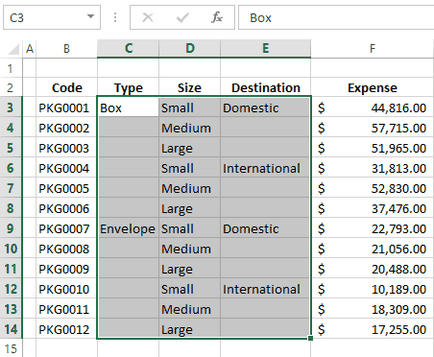
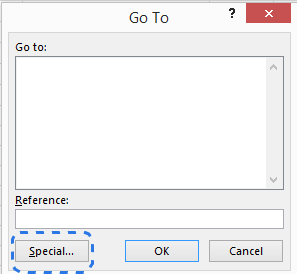
Notă: Dacă uitați dintr-o dată tasta de comandă rapidă, deschideți fila Acasă (Acasă) și în secțiunea Editare (Editare) din meniul drop-down Find Selectați (Găsiți și selectați), faceți clic pe Go To Special (Selectați un grup de celule). aceeași casetă de dialog apare pe ecran.
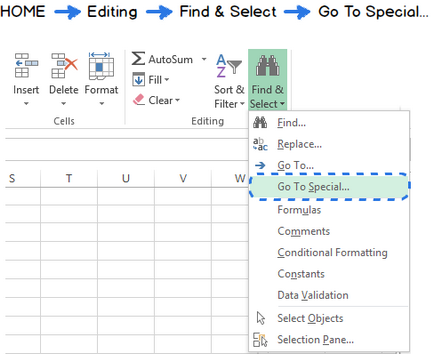
Comandă Go To Special (Selectați un grup de celule) pentru a selecta un anumit tip de celulă, de exemplu o celulă care conține formula, note, constantele, celule goale și așa mai departe.
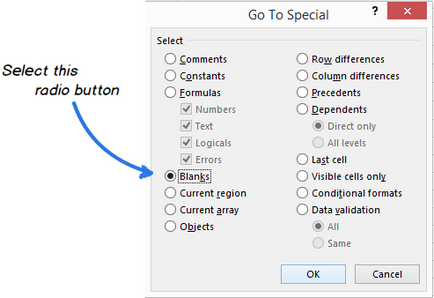
Acum, în intervalul selectat sunt alocate numai celule goale și totul este pregătit pentru pasul următor.
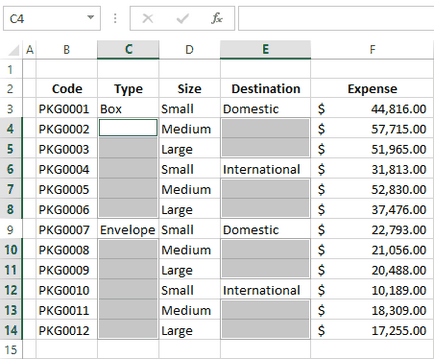
Formula pentru umplerea celulelor goale din valorile celulelor de mai sus (mai jos)
După ce selectați o celulă goală în tabel, ele pot fi umplute cu valori din celula de mai sus, mai jos, sau pentru a introduce o anumită valoare.
- Selectați toate celulele goale.
- Apăsați F2 sau pur și simplu plasați cursorul în bara de formule pentru a începe punerea în funcțiune formula în celula activă. Așa cum se arată în captura de ecran celula C4 activă mai mare.
- Tastați semnul egal (=).
- Specificați celula de mai sus sau mai jos, apăsând pe săgeata în sus sau în jos, sau pur și simplu clic pe ea.
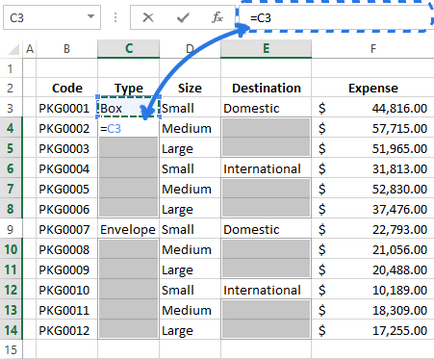
Formula (= C3) arată că în celula C4 va fi valoarea C3 celulei.
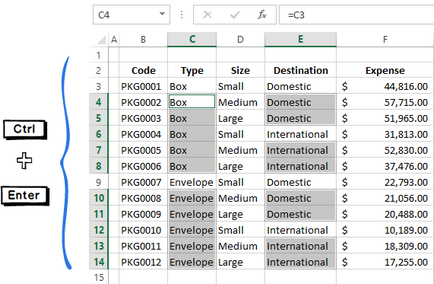
Notă: Nu uitați că toate celulele care au fost goale, conțin acum formule. Dacă doriți să păstrați ordinea în tabel, cel mai bine este de a înlocui aceste valori formule. În caz contrar, confuzia poate fi obținută atunci când sortarea sau la introducerea de date noi.
Se umple celulele goale cu zerouri sau o altă valoare predeterminată
Ce se întâmplă dacă aveți nevoie pentru a umple toate celulele goale din tabelul de zero-uri sau alte valori numerice sau text? Următoarele prezintă două moduri de a rezolva această problemă.
- Selectează toate celulele goale
- Apăsați F2. pentru a introduce o valoare în celula activă.
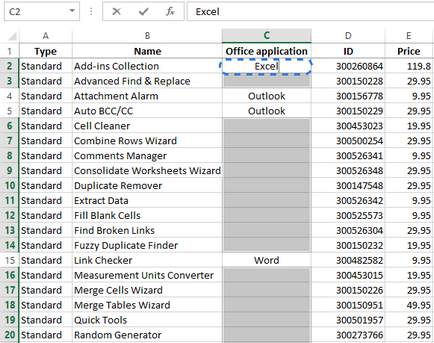
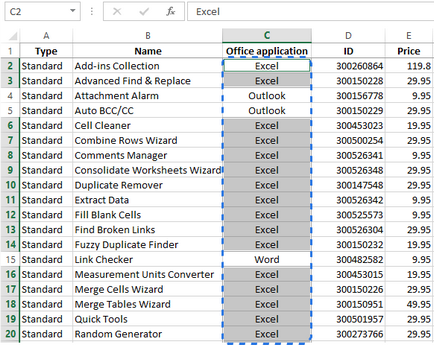
În doar câteva secunde, ați completat toate celulele goale așa cum se dorește.
- Selectați intervalul care conține celule goale.
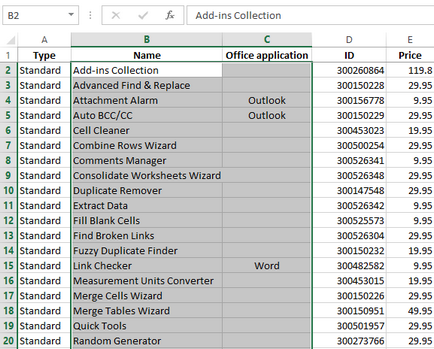
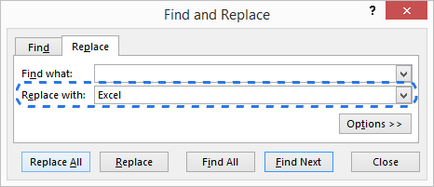
Indiferent de metoda pe care o alegeți, procesarea foii de calcul Excel durează un minut!